 今日のポストプロダクションで浅い被写界深度を作成したい場合は、フードブロガーのダニージャウレギがフードブロガーから団結!この効果を作成する方法に関するいくつかのヒントを共有しています。
今日のポストプロダクションで浅い被写界深度を作成したい場合は、フードブロガーのダニージャウレギがフードブロガーから団結!この効果を作成する方法に関するいくつかのヒントを共有しています。
食べ物の写真は、現在、ぼやけた雰囲気のある背景の中で食欲をそそる食べ物の豊富な画像によって支配されています。浅い被写界深度が大流行しています。このチュートリアルでは、PhotoShopのフィルターとマスクを使用してこの効果を再現する方法を紹介します。この手法は特にフードフォトグラファーに適用できますが、気を散らす背景から注意をそらしたいポートレート写真家や静物写真家にも同様に役立ちます。
なぜこのテクニックを使用するのですか?
この手法を試す理由は次のとおりです。
- 忙しくて気が散るような肖像画の背景を和らげたい
- 食べ物の写真には空間的な奥行きがありません
- 写真に視覚的な強調が欠けています
- 写真に雰囲気を加えたい
小さなF値で撮影する場合、継承する浅い被写界深度では目的の効果が得られないことがあります。その場合、このテクニックは命の恩人になります。
フィルターとマスクを使用した被写界深度の作成チュートリアル
以下のチュートリアルでは、この手法を使用して画像の前景と背景をぼかし、中央のマカロンだけを完全な鮮明さで残します。マカロンの列が永遠に続くような錯覚を作りたかったので、写真には空間的な奥行きが必要でした。
ステップ#1-レイヤーの複製
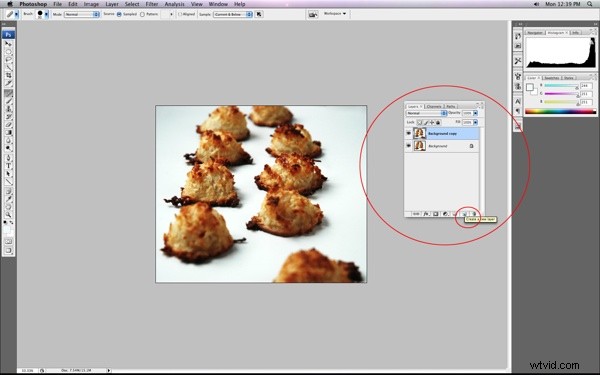
Photoshopで画像を開き、背景レイヤーを複製します。これを行うには、トップメニューの[レイヤー]>[レイヤーの複製]に移動します。背景レイヤーをクリックして、レイヤーパレットの下部にある「新しいレイヤー」アイコンにドラッグすることもできます。
ステップ#2 –レンズブラーフィルターを使用して複製レイヤーをぼかします
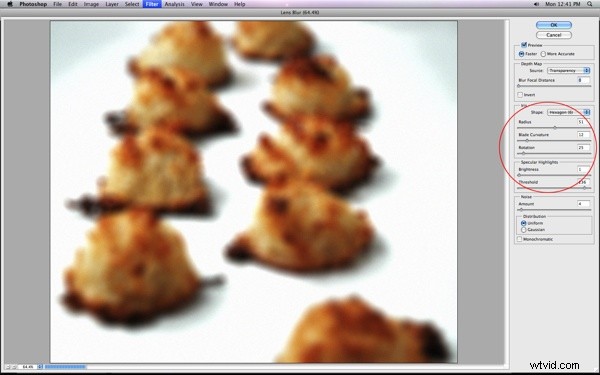
複製されたレイヤーがレイヤーパレットで強調表示されていることを確認し、[ぼかし]>[レンズぼかし]に移動します。これにより、新しいフィルターウィンドウが開きます。このフィルターダイアログボックスには多くの変数があります。ソースは「なし」に設定する必要があります。その他の重要な変数は次のとおりです。
半径: ぼかしの量を制御します
明るさ: ハイライトの明るさを制御します
しきい値: 画像のどの程度がハイライトになるかを制御します
ノイズ: 画像にテクスチャとフィルムグレインを追加します
どんな影響を与えたかに応じて、さまざまな量のぼかし、ハイライト、ノイズを試してください。追加するぼかしの量が多いほど、画像はより劇的になります。結果に満足したら、[OK]をクリックします。画像全体がぼやけます。ぼやけたレイヤーは、元のシャープなレイヤーの上に配置する必要があります。
ステップ#3 –ぼやけたレイヤーにレイヤーマスクを適用する
ぼやけたレイヤーがレイヤーパレットで強調表示されていることを確認します。次に、レイヤーパレットの下部にある[レイヤーマスクの追加]ボタンをクリックして、ぼかしたレイヤーにレイヤーマスクを追加します。レイヤーマスクは、白を使用してアクティブレイヤーを表示し、黒を使用してアクティブレイヤーを非表示にすることで機能します。
この手法では、ぼやけたレイヤーの特定の部分を非表示にして、下の鮮明な画像が見えるようにします。これは、ペイントブラシツールを使用して行います。
ステップ#4 –レイヤーマスクに黒を追加
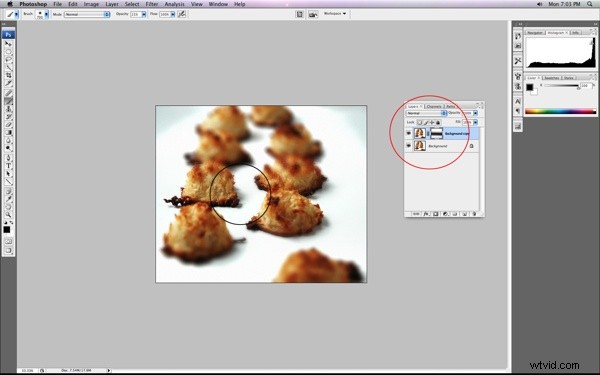
ツールバーから大きくて柔らかい絵筆を選択します。ブラシは、シャープに保つ予定の領域をカバーするのに十分な大きさである必要があります。たとえばマカロンの写真では、中央のマカロンのサイズと同じサイズのブラシを選択しました。次に、カラーパレットで前景色として黒を選択し、上部にあるオプションメニューでブラシの不透明度を30%に変更します。
ブラシでペイントする前に、焦点が合う領域と焦点が合わない領域を選択します。マカロンの写真では、中央のマカロンだけをシャープにしたいので、レイヤーマスクのサムネイルが選択されていることを確認し、画像の中央を左から右にペイントして、太い水平の黒の帯を作成しました。
黒く塗られたぼやけたレイヤーの領域は、下からの鋭いレイヤーが表示されることを可能にしました…そして出来上がり!浅い被写界深度!
ステップ#5 –仕上げ
完全に非表示になっていないエッジを適切に描くには、小さいブラシを使用する必要がある場合があります。これらのエッジは、適切に非表示にされていない場合、ゴーストのようなエッジになる可能性があります。すべてのペイントが完了したら、下のシャープレイヤーを選択してハイライトし、小さなアンシャープマスクを適用して、下のレイヤーをシャープにし、効果を強めます。結果に満足したら、レイヤーを平らにして完了です!

Danny Jaureguiは、ロサンゼルスを拠点とするフードブロガーです。彼の新しいブログ、 フードブロガーが団結! は、フードブロガーを始めるためのワンストップリソースです。彼のレシピと食べ物の写真はで見ることができます www.overthehillandonaroll.com
